Tips ini udah saya coba sendiri di laptop acer dan asus, untuk laptop merek lain kemungkinan juga bisa, disini saya hanya sharing pengetahuan yang sudah saya coba. Lalu bagaimana kah cara nya ?
- MEMATIKAN BACKGROUND APPS
1. Pertama-tama silahkan klik "Start Menu", lalu pilih "Settings" seperti gambar dibawah berikut.
2. Kemudian muncul jendela "Settings" pada kotak search silahkan ketik "Background Apps", Kemudian pilih "Choose which apps can run in the background".
3. Sebagai contohnya, saya mematikan aplikasi yang sekiranya tidak akan pernah saya gunakan.
- SETTING PROGRAM STARTUP
4. Jika kalian menggunakan Windows 7 maka untuk membuka "Startup" kalian harus menggunakan run, dengan cara tekan "ÿ (win key) + R" lalu ketik "msconfig", kemudian tekan "Enter".
5. Lalu pilih tab "Startup", kemudian pilih program yang ingin kalian matikan.
6. Untuk pengguna Windows 8 & 10 kalian juga bisa langsung klik kanan di bawah "Taskbar" Windows lalu pilih "Task Manager" kemudian pilih tab "Startup". Selanjutnya kalian bisa memilih program mana saja yang ingin kalian matikan.
- SETTING POWER SAVER
7. Pada icon baterai, klik kanan, kemudian pilih "Power Options"
8. Pada tampilan "Power Options" silahkan pilih "Power Saver" kemudian Pilih "Change plan settings".
9. Kemudian jadikan semua waktu menjadi "Never", lalu pilih "Change advanced power settings".
10. Setelah itu pada jendela baru "Power Options", carilah menu "Processor power management" kemudian pilih "Maximum processor state". lalu pada "On battery (%)" silahkan kalian isi antara 60-70 %.
11. Kemdian klik "Ok", selesai.







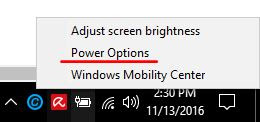



gan kolo logo baterai ada simbol x merah gimana?
BalasHapusudah bocor berarti itu baterainya gan, untuk ngilangin x nya bisa agan kalibrasi, kalau nggak ya beli baterai baru :)
HapusMakasih bro,ini artikel sangat bermanfaat untuk saya,soalnya saya make laptop ga kenal waktu hehehe
BalasHapusiya gan sama-sama, makasih sudah mampir ke blog saya
HapusBermanfaat bgt gan, kebetulan laptop sy hampir nyala terus nih jd batre nyaa cepat habis, thnks gan
BalasHapusiya gan sama-sama hehe
HapusOh begini caranya makasih gan infonya
BalasHapussiap gan, sama-sama
Hapussayang batre laptop ane udah bocor.
BalasHapustapi makasih banget tips y.
siapa tau besok beli batre baru
iya sama-sama, hehe thanks udah berkunjung di blog saya
Hapusthanks infonya om. Laptop baru wajib disayang-sayang biar bisa jangka panjang pemakaian.
BalasHapusiya betul gan, thanks juga udah mampir ke blog saya
Hapusmantap ni bro.. bisa dicoba. soalnya ane sama laptop sudah nggak bisa terpisahkan gan.. nonstop.. heee
BalasHapussiap hehe, semoga bermanfaat artikel saya ya :)
Hapusmantap nih tipsnya, coba ane praktekin aja lah. hehehe
BalasHapusthanks min
iya gan, semoga bermanfaat hehe
HapusSangat pas untuk triknya ini gan agar kinerja bisa optimal
BalasHapusiya gan semoga bermanfaat :)
Hapussip gan
BalasHapusThanks gan info e
BalasHapusok makasih juga sudah berkunjung
Hapusiya gan sama-sama
BalasHapusMakasih gan, oh iya, kalau cara ngilangin suara kipasnya gimana gan? Kenceng banget punyaku
BalasHapuslah memang baterai nya agan ada kipasnya ? hehe :D
Hapusbackground apps baru tau gue gan bisa di berhentiin ternyata kirain engga bisa manteb nih infonya
BalasHapusbisa gan, hehe semoga bermanfaat ya
Hapus